担当者毎の売上げを表示(SUMPRODUCT)
エクセルには行の絞り込みを行う「オートフィル」という機能があります。
その機能を使えば一人ずつの売り上げ合計は確認することができますが、エクセル関数を使用すれば、指定した複数の担当者の売上げを表示することができます。
使用した関数はこれだけです。
- SUMPRODUCT(指定した配列を掛け算したものを合計する)
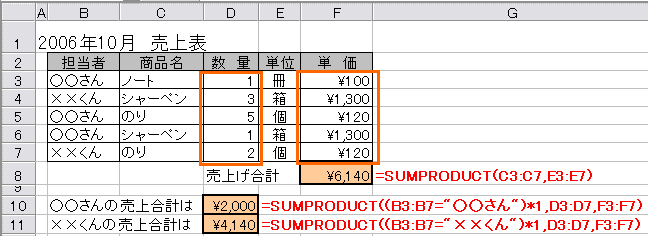
オレンジ色の部分がエクセル関数を使用している箇所です。右側に赤字で実際の計算式を記述しています。
<関数の説明>
F8[売上げ合計]セルはSUMPRODUCT関数を使用して、数量と単価を掛け算した合計を計算しています。
これなら、数量を単価を掛け算してからその結果をSUMすればいいのでは?と、思うかもしれませんが、もうしばらく読んでみてください。
D10とD11セルでは担当者毎の売上げ合計を表示させています。
ちょっとややこしいけど分解してみれば中身は簡単です。
D10[○○さんの売上げ合計]セルの中身を分解すると、
———————————————-
=SUMPRODUCT(配列1,配列2,配列3)
配列1 (B3:B7=”○○さん”)*1・・・担当者列が”○○さん”の場合は「1」、それ以外は「0」
配列2 D3:D7・・・数量列
配列3 F3:F7・・・単価列
だから、
=(1×1×100)+(0×3×1300)+(1×5×120)+(1×1×1300)+(0×2×120)
———————————————-
ということになります。


